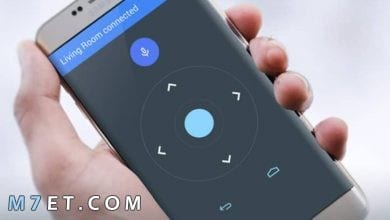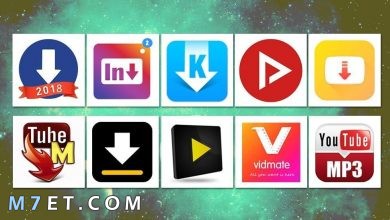متصفح جوجل كروم لا يستجيب

متصفح جوجل كروم لا يستجيب عبر موقع محيط يعاني منها الكثير من الأشخاص، حيث يعتبر متصفح جوجل كروم من أهم مواقع الويب التي تستخدم في البحث ويمكن من خلاله البحث عن كافة المعلومات وتحميل الملفات والصور والفيديوهات، ولكن في بعض الأحيان قد يتعرض هذا المتصفح إلى العطل وعدم الاستجابة.
متصفح جوجل كروم لا يستجيب
هناك مجموعة من الإجراءات التي يمكن من خلالها التغلب على مشاكل جوجل كروم لا يستجيب وهذه الخطوات تتلخص فيما يلي:
- قم أولا بغلق taps علامات التبويب التي لا تصدر أي استجابة.
- قم بتعطيل الاضافات التي تم تثبيتها على جوجل كروم.
- احذف سجلات cookies وهي سجلات ملفات الكوكيز.
- قم بعمل تحديث لجوجل كروم Update.
- قم بعمل restart أو إعادة تشغيل للكمبيوتر الخاص بك، ولاسيما إذا استمر جهازك يعمل لفترة طويلة دون أخذ قسط من الراحة.

قد يمكنك الاطلاع على: تغيير لغة جوجل كروم | كيفية تغيير اللغة في متصفح الانترنت
الإجراءات المتقدمة لحل مشكلة متصفح جوجل كروم لا يستجيب
هناك إجراءات متقدمة يمكن اتباعها إذا كنت تعاني من مشكل. متصفح جوجل كروم لا يستجيب، وهذه الإجراءات هي:
- قم باستخدام أحد البرامج التي تساعدك في معرفة هل هناك برامج على جهازك غير جيدة أو خبيثة ام لا، وهذه البرامج لها الكثير من الأمثلة مثل برنامج built in malware scanner, وبرنامج malwarebytes.
- قم بالتأكد من أنه لا يوجد هناك أي تناقض في عمل جوجل كروم مع أي تطبيق من التطبيقات التي قمت بتحميلها على جهازك، ويمكنك التأكد من ذلك من خلال التوجه إلى القائمة ثم قم بالنقر على كلمة الاعدادات أو settings، ثم قم بالنقر على كلمة متقدم أو advanced، ثم قم بعد ذلك بالتوجه إلى الأسفل حتى تصل إلى اختيار update or remove incompatible application والذي يمكن من خلاله حذف جميع التطبيقات أو البرامج التي لا يتوافق عملها مع جوجل كروم.
- قم بتعطيل خاصية تسريع الأجهزة، حيث يتم بعد ذلك عدم تحميل الاشياء في وحدة المعالجة المركزية للكمبيوتر وإنما يتم تحميلها في أماكن أخرى مثل كرت الشاشة، وهذه الخطوة تساعد في عمل جوجل كروم بكل سهولة وسلاسة.
قد يهمك معرفة: مميزات متصفح كروم | أشهر مكونات جوجل كروم
طريقة أخرى لحل مشكلة متصفح جوجل كروم لا يستجيب
توجد طريقة أخرى يمكن من خلالها حل هذه المشكلة وهي طريقة سهلة ومضمونة ولا تحتاج إلى خطوات كثيرة، حيث أنه كل ما عليك إتباع الخطوات التالية:
- قم بالتصفح خلال أي موقع ويب يختلف عن جوجل كروم، وهذه الخطوة تساعد في التأكد من أن جميع مواقع الويب المستخدمة في البحث على هاتفك تعاني من العطل أم جوجل كروم فقط.
- قم بعمل restart أو إعادة تشغيل لجهاز الراوتر وذلك حتى تتحقق من الشبكة.
- في هذه الخطوة يجب عليك أن تكون متأكد من أن جوجل كروم لا يفتح في خلفية جهازك.
- قم بحذف برنامج جوجل كروم، ثم قم بعد ذلك بإعادة تحميله على جهازك.

شاهد أيضا: افضل متصفحات الانترنت
أسباب حدوث مشكلة متصفح جوجل كروم لا يستجيب
هناك الكثير من الأسباب التي تؤدي إلى حدوث مشكلة متصفح جوجل كروم لا يستجيب، وهذه الأسباب تتمثل في الآتي:
مشاكل في شبكة الإنترنت
- إذا كنت تعاني من مشكلة متصفح جوجل كروم لا يستجيب فعليك أن تتأكد من اتصال شبكة الإنترنت هل يعمل بشكل جيد ام لا.
- يرجع السبب في ذلك إلى أن اتصال الإنترنت يؤثر على عمل وتشغيل جميع التطبيقات التي تحتاج إلى الاتصال بالإنترنت.
- قم بفتح أي تطبيق من التطبيقات الأخرى غير جوجل كروم، فإذا وجدت أن هذا التطبيق يعمل بشكل جيد فإن هذا يعني أن الاتصال بالإنترنت يعمل بشكل جيد والمشكلة في هذه الحالة ترجع إلى جوجل كروم ذاته.
مشاكل متعلقة بجوجل كروم نفسه
- إذا تأكدت أن اتصال الأنترنت يعمل بشكل جيد ولا يعاني من أي عطل فإن هذا يدل بشكل قاطع أن المشكلة كلها تتعلق ببرنامج جوجل كروم.
- قم في هذه الحالة بحذف جميع الملفات الخاصة بجوجل كروم وذلك من إعدادات جهازك، أو قم بحذف الذاكرة المؤقتة للتخزين.
- إذا وجدت أن مشكلة متصفح جوجل كروم لا يستجيب لا زالت مستمرة فإنه يجب عليك أن تقوم بحذف البرنامج وإعادة تحميله مرة أخرى.
- عند إعادة التحميل سيكون البرنامج محدث ولا يحتوي على أي مشكلات.
الاضافات الخاصة بالبرنامج
- هناك بعض الإضافات التي تعمل على أن يكون هناك عطل في عمل برنامج جوجل كروم وعندها لا يمكن تحميل الصفحات أو فتحها من خلاله.
- قم بالنقر على الثلاثة نقاط التي توجد في واجهة متصفح جوجل كروم، وعندها سيظهر امامك عدة اختيارات قم باختيار كلمة الأدوات، ثم قم بالنقر على كلمة الملحقات.
- في هذه الخطوة سوف تظهر امامك جميع الاضافات والملحقات التي توجد على جهازك الخاص.
- قم بحذف جميع هذه الإضافات والتي تعطل من أداء متصفح جوجل كروم، ثم بعدها سوف تجد أن المتصفح يعمل بشكل جيد.
خاصية تسريع الأجهزة
- توجد خاصية يستعملها العديد من الأشخاص وهي خاصية تسريع عمل الجهاز والتطبيقات المحملة عليه.
- قد تتسبب هذه الخاصية في عمل عطل في جوجل كروم، وبالتالي فإن تعطيل تلك الخاصية هو سبب هام لحل هذه المشكلة.
- لإلغاء هذه الخدمة قم بالانتقال إلى إعدادات جوجل كروم ثم قم بالنقر على زر الخيارات المتقدمة.